阿裡雲ECS訓練營第五天——搭建Java Web開發環境
阿裡雲ECS訓練營第五天——搭建Java Web開發環境
提前需要準備的系統環境和安裝包
Centos7系統
CentOS 是RHEL(Red Hat Enterprise Linux)原始碼再編譯的產物,而且在RHEL的基礎上修正了不少已知的 Bug ,相對於其他 Linux 發行版,其穩定性值得信賴。
在ECS的更換系統介面選擇Centos即可
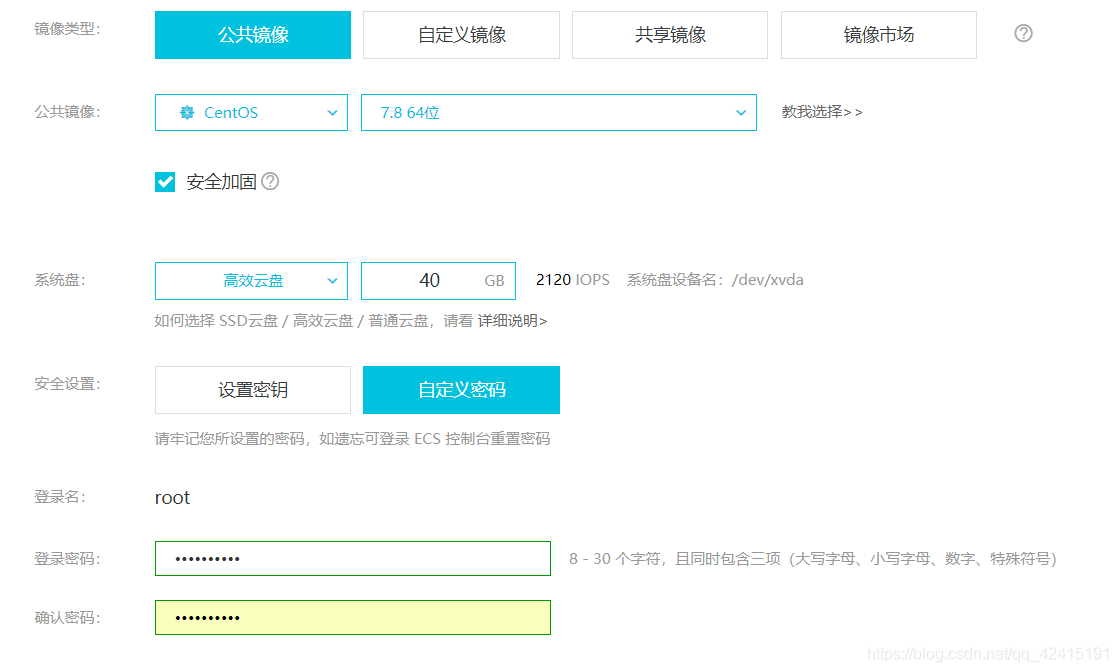
JDK
Java Development Kit (JDK) 是Sun公司(已被Oracle收購)針對Java開發員的軟件開發工具包。自從Java推出以來,JDK已經成爲使用最廣泛的Java SDK(Software development kit)。
一般JDK代指包含JRE和JDK的整體軟體包。JRE——Java runtime environment 是執行基於Java語言編寫的程式所不可缺少的執行環境,用於解釋執行Java的位元組碼檔案。是讓Java軟體執行在JAVA虛擬機器是不可缺少的元件。

Mysql
MySQL是一個開放原始碼的小型關聯式數據庫管理系統,開發者爲瑞典MySQL AB公司。目前MySQL被廣泛地應用在Internet上的中小型網站中。由於其體積小、速度快、總體擁有成本低,尤其是開放原始碼這一特點,許多中小型網站爲了降低網站總體擁有成本而選擇了MySQL作爲網站數據庫。

Tomcat
Tomcat 是一個小型的輕量級應用伺服器,在中小型系統和併發存取使用者不是很多的場合下被普遍使用,是開發和偵錯JSP 程式的首選。對於一個初學者來說,可以這樣認爲,當在一臺機器上設定好Apache 伺服器,可利用它響應對HTML 頁面的存取請求。實際上Tomcat 部分是Apache 伺服器的擴充套件,但它是獨立執行的,所以當你執行tomcat 時,它實際上作爲一個與Apache 獨立的進程單獨執行的。

MobaXterm終端
MobaXterm 是終端工具箱,有着以下優點。
- 功能十分強大,支援SSH,FTP,串列埠,VNC,X server等功能
- 支援標籤,切換也十分方便
- 衆多快捷鍵,操作方便
- 有豐富的外掛,可以進一步增強功能
- 免費版功能已經非常強大,對我等貧苦學生而言可以說是非常良心了
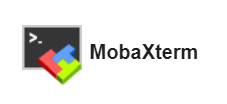
操作流程
Step1 安裝前檢查
- 在ECS安全策略開放所有埠

- 在MobaXterm中使用機器的root密碼建立與雲伺服器的SSH連線。
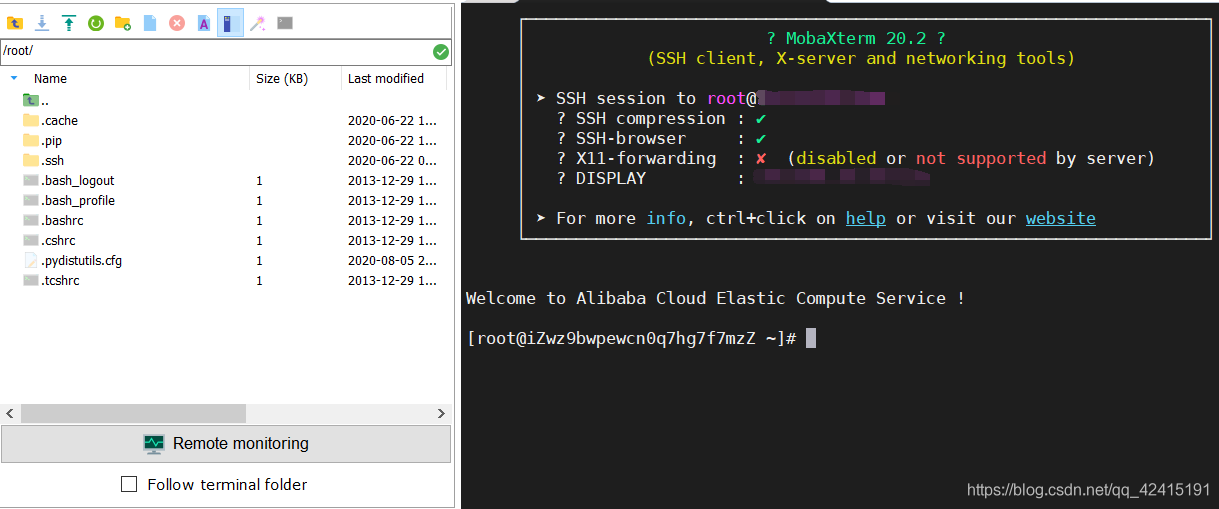
Step2 JDK安裝
- 由於目前市面上絕大部分軟體對jdk1.8的支援程度較好,所以直接安裝jdk1.8。輸入以下指令安裝。
[root@iZwz9bwpewcn0q7hg7f7mzZ ~]# yum -y install java-1.8.0-openjdk*
- 安裝完成在命令列輸入java -version,檢視輸出資訊,確保安裝成功。

Step3 Mysql安裝
- centos官方軟體倉庫沒有收錄Mysql,只有它的替代品MariaDB,所以需要先從Mysql官方獲取安裝源資訊後,安裝原始檔之後才能 纔能安裝Mysql。
[root@iZwz9bwpewcn0q7hg7f7mzZ ~]# wget http://dev.mysql.com/get/mysql57-community-release-el7-10.noarch.rpm
[root@iZwz9bwpewcn0q7hg7f7mzZ ~]# yum -y install mysql57-community-release-el7-10.noarch.rpm
- 正式安裝Mysql。
[root@iZwz9bwpewcn0q7hg7f7mzZ ~]# yum -y install mysql-community-server
- 安裝成功後需要註冊Mysql的開機自啓。
[root@iZwz9bwpewcn0q7hg7f7mzZ ~]# systemctl enable mysqld
- 啓動Mysql
[root@iZwz9bwpewcn0q7hg7f7mzZ ~]# systemctl start mysqld
- 進入Mysql用戶端前,需要檢視初始密碼,用於第一次登陸。
[root@iZwz9bwpewcn0q7hg7f7mzZ ~]# grep "password" /var/log/mysqld.log

- 命令列介面使用mysql命令進入本地用戶端。
[root@iZwz9bwpewcn0q7hg7f7mzZ ~]# mysql -uroot -p剛剛查到的密碼
- 修改設定登錄密碼的安全級別爲只需要8位元數及及以上就行
mysql=> set global validate_password_policy=0;
- 設定root使用者新密碼
mysql=> ALTER USER 'root'@'localhost' IDENTIFIED BY '你的密碼';
- 授予root使用者可以遠端連線數據庫的許可權。
mysql=> GRANT ALL PRIVILEGES ON *.* TO 'root'@'%' IDENTIFIED BY '上一步的密碼';
- 使用exit命令關閉當前mysql用戶端,在系統命令列重新啓動mysql,使剛剛修改的資訊生效。
[root@iZwz9bwpewcn0q7hg7f7mzZ ~]# systemctl restart mysqld
- 在自己電腦使用Navicat等數據庫管理軟體,連線自己雲伺服器的Mysql,驗證是否設定成功。
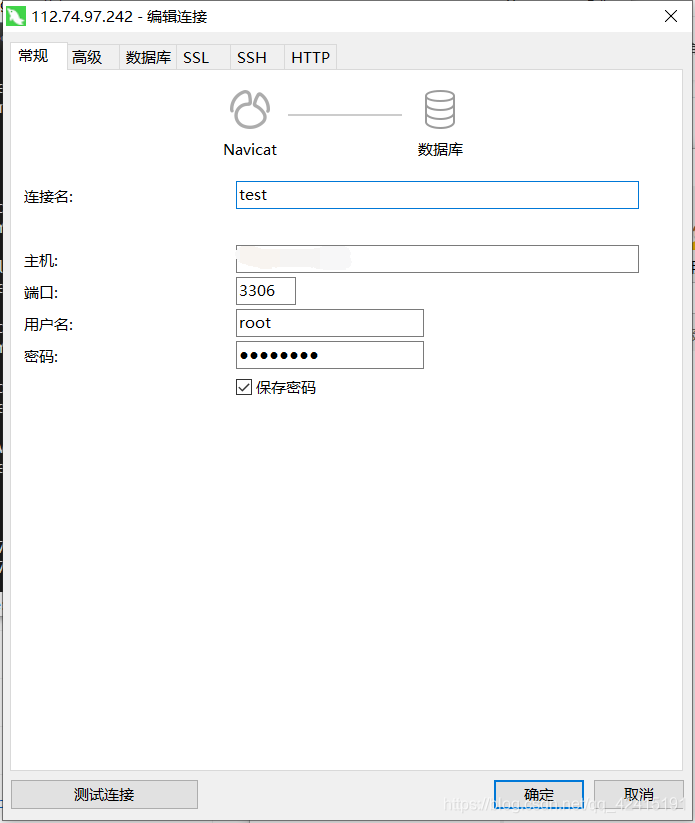
- 可以檢視伺服器上Mysql的數據庫則表示已經成功。
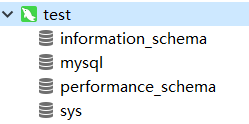
Step4 Tomcat安裝
-
存取Tomcat官網,下載linux下64位元的Tomcat8.5安裝包。
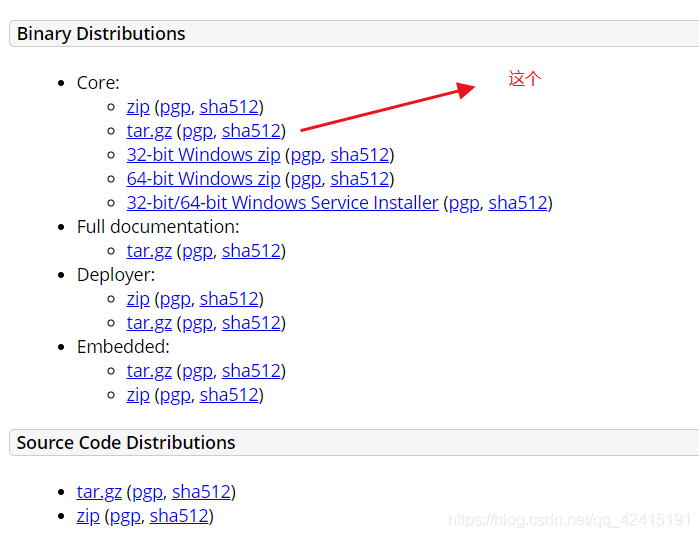
-
使用MobaXTerm左側sftp工具,把Tomcat安裝包直接上傳到自己建好的/home/xh/目錄。
-
解壓到到/usr/local/Tomcat8.5/目錄下
[root@iZwz9bwpewcn0q7hg7f7mzZ ~]# tar -zxvf apache-tomcat-8.5.57.tar.gz -C /usr/local/Tomcat8.5
- 解壓到到/usr/local/Tomcat8.5/目錄下
[root@iZwz9bwpewcn0q7hg7f7mzZ ~]# tar -zxvf apache-tomcat-8.5.57.tar.gz -C /usr/local/Tomcat8.5
- 將執行許可權授予/usr/local/Tomcat8.5/bin/目錄下所有有關Tomcat操作的sh指令碼
[root@iZwz9bwpewcn0q7hg7f7mzZ ~]# chmod +x /usr/local/Tomcat8.5/bin/*.sh
- 啓動Tomcat
[root@iZwz9bwpewcn0q7hg7f7mzZ ~]# /usr/local/Tomcat8.5/bin/./startup.sh
- 瀏覽器存取公網IP:8080,看到以下介面,表示安裝成功。
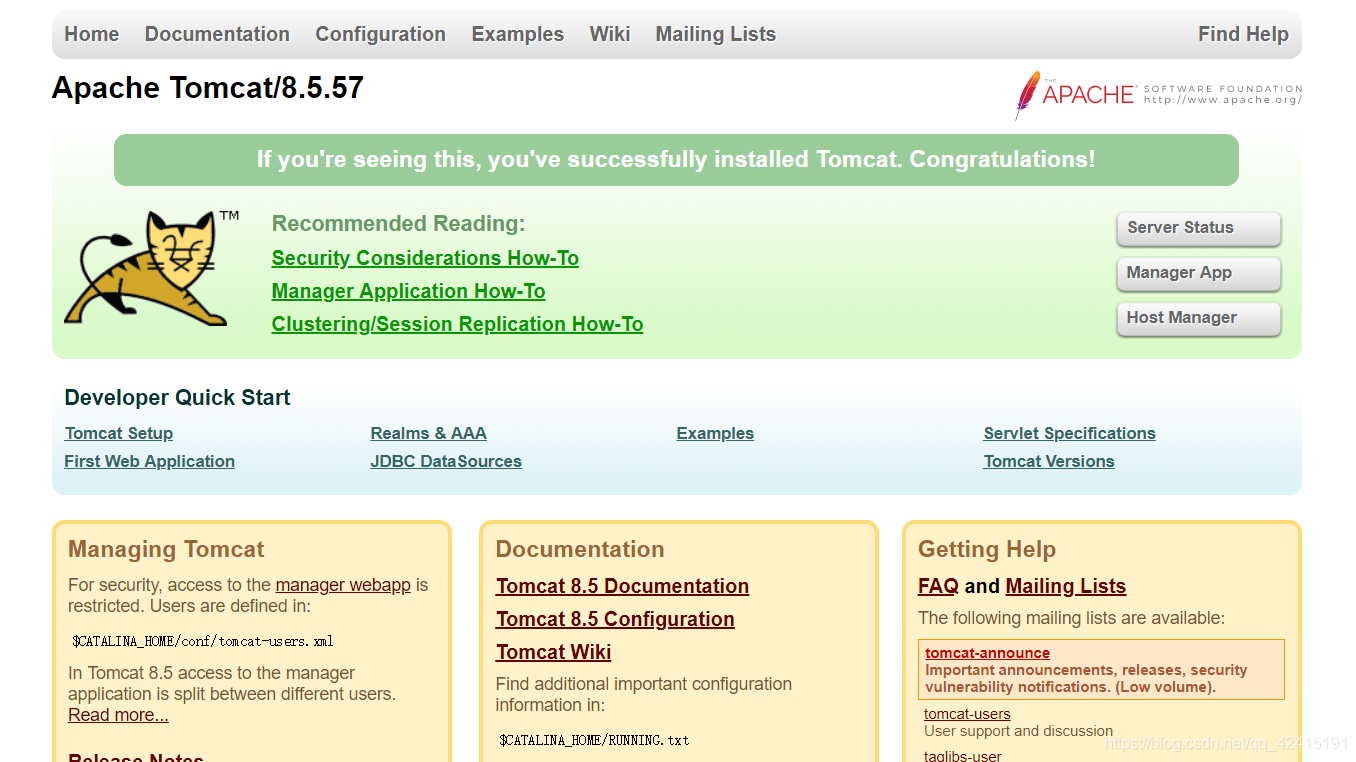
總結
這次設定了一個執行在標準伺服器上的基本Java Web執行平臺,可以快速視覺化自己實驗的一些簡單Java Web專案,也可以儘可能模擬使用時出現的各種情況,算是爲之後搭建分佈式Web框架奠定了基礎。
參照文字
阿裡雲的搭建Java Web開發環境指南。
[1]:https://developer.aliyun.com/adc/scenario/bbad6f5e0cba4c0ba5c904f6cf06a8d0
阿裡雲的七天訓練營活動
[2]: https://developer.aliyun.com/adc/student/bootcamp/
開源中國網站
[3]: https://www.oschina.net/